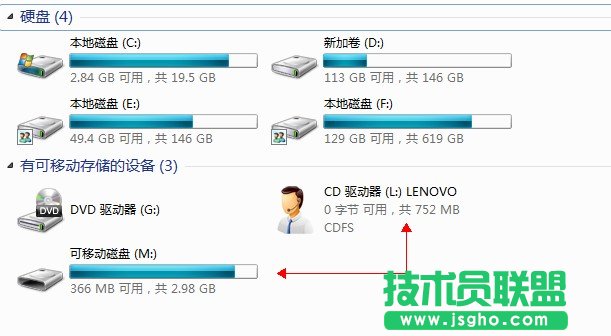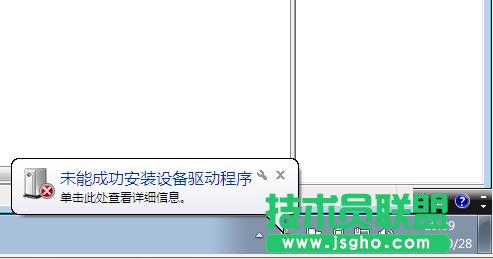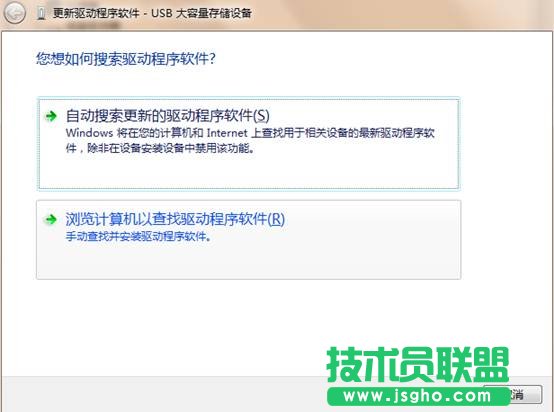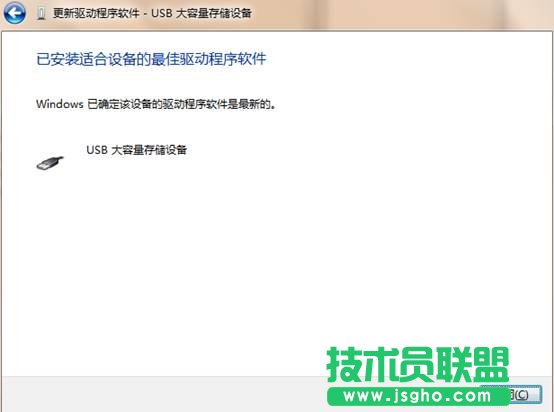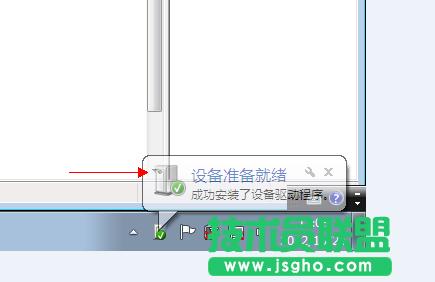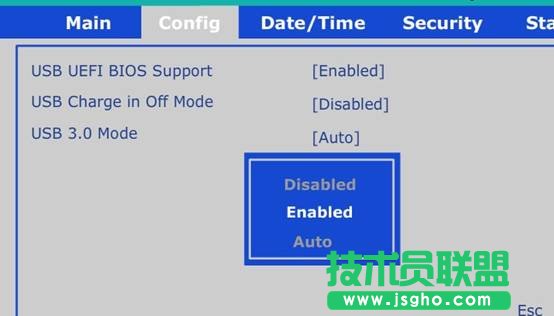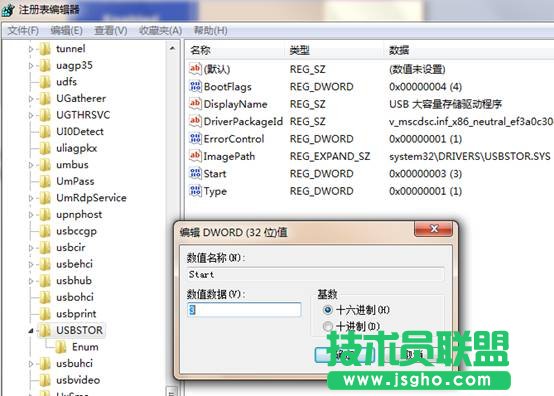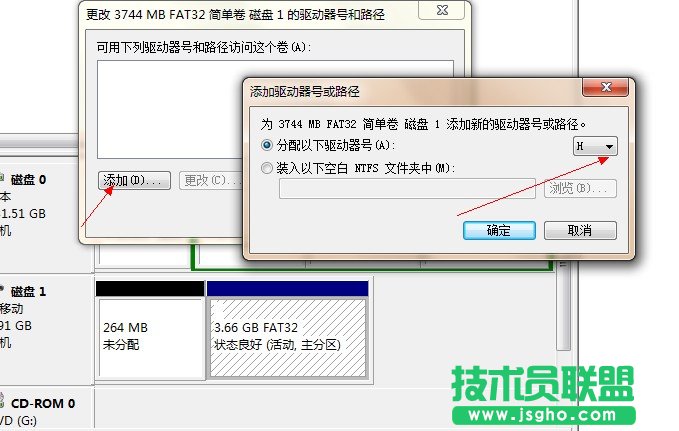USB接口接U盘无法识别,鼠标可正常识别
发布时间:2022-05-25 文章来源:深度系统下载 浏览:
|
软件是一系列按照特定顺序组织的计算机数据和指令的集合。一般来讲软件被划分为编程语言、系统软件、应用软件和介于这两者之间的中间件。硬件是“计算机硬件”的简称。与“软件”相对,电子计算机系统中所有实体部件和设备的统称。 鼠标正常识别,U盘无法识别,找不到设备,提示无反应、无盘符。 原因分析: 所谓“无法识别”对于操作系统来说,或者是驱动有问题,或者是USB设备出现了问题,或者是计算机与USB设备连接出现了故障,解决这样的问题也是从这几处着手。如果像带连接线的U盘移动硬盘要考虑连接线的问题。本文着重从软件方面介绍解决U盘无法识别的解决方法。 解决方案: 一、如果USB鼠标正常,同一个USB接口,查看插入U盘是否有提示音,如无任何反应也无提示音,建议放到其他电脑上测试,排除U盘本身故障。正常的U盘是设备管理器的磁盘驱动器中可以找到,可以打开计算机在可移动存储设备中找到盘符。正常插入的U盘,如图:
二、USB鼠标正常,U盘正常,但是插入无反应找不到可移动磁盘。 1、插入有提示音,U盘在别的机器上也能使用,在计算机中无磁盘. 解决方法:在设备管理器中启用USB大容量存储设备,然后打开计算机即可找到U盘。
电脑常识 在磁盘管理中重新扫描磁盘,依次选择右键磁盘管理,重新扫描磁盘。
2、插入有提示音,右下角提示未能成功安装驱动。
解决方法:把U盘插入正常的USB接口,下载USB驱动,安装USB驱动,根据操作系统不同下载相应的USB驱动,一般我们要先从官网下载芯片组驱动,安装后重启一次,如果还是提示黄色感叹号或者问号,点击右键更新驱动。
手动或者自动安装驱动,找到驱动程序目录,直到提示成功安装,安装后点关闭,重新插拔U盘。
如果安装好了,下次再插入U盘的时候就不需要重新安装了,如果有以下提示就表示正常了。
3、U盘插入无反应也无提示音。 解决方法:查看BIOS中是否禁用了USB端口。开机恢复BIOS默认值,或者进BIOS后把有关USB选项的属性设置为“Enabled” 。不同的主板BIOS设置方法不一样。修改完毕后按F10保存退出,重新启动电脑。
检查注册表,我们可以通过在运行命令中输入"regedit",打开系统的注册表编辑器,打开“HKEY_LOCAL_MACHINESYSTEMCurrentControlSetServiceUSBSTOR”找到里面的start项,注意看下选项的值。如果值为4,则说明USB等外接设备已经被注册表禁用了,要想解决也很简单,只需要将该项值调为3即可。
4、设备管理器中也有设备,但是在计算机中无磁盘盘符。 解决方法:遇到这种情况一般是磁盘损坏或者没有分配驱动器号。依次打开,计算机,管理,磁盘管理,找到可移动设备,更改驱动器号和路径。更改完毕后点击确定即可在计算机中找到磁盘。
如果你有一个新U盘,一般建议操作步骤为,仔细阅读说明书,插入USB接口,计算机会搜索硬件并安装驱动,然后格式化后即可使用了。 备注: 以上介绍的是U盘无法使用的故障现象和解决方法,一些操作比如安装驱动,添加设置等,U盘都是可以热插拔的,建议每做一次操作,可以热插拔U盘查看故障是否排除,如果以上操作都无效,而且U盘也是正常的,建议备份数据重新安装系统。如无效,建议送修计算机到服务站检测。 硬件是实在的,有模有样的。软件是程序性的。是一系列的指令。有了软件,硬件才会实现更丰富的功能。 |